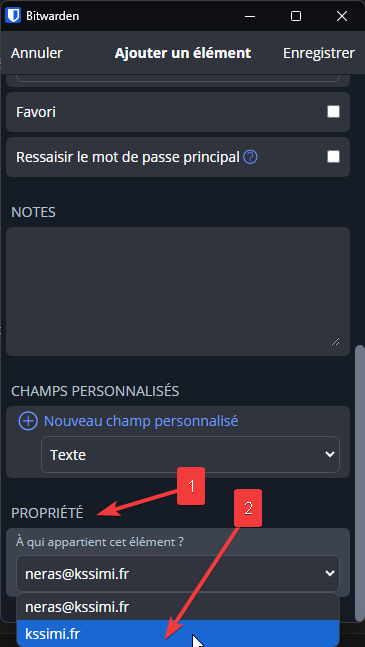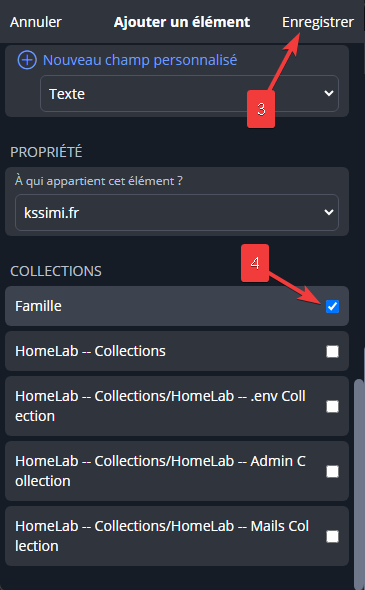Gestionnaire de Mots de passe - Coffre
Guide utilisateur: Gestionnaire de Mots de passe kssimi.fr
Utilisable sur toutes les plateformes: PC/Mac/Android/IOS/Extension
Télécharge le client et installe ton client Bitwarden avec le lien ci-dessus, tu dois préciser le serveur https://pwd.kssimi.fr/. Ensuite, tu peux renseigner tes identifiants pour te connecter. Pour activer la complétion automatique sur téléphone, tu dois activer certains paramètres sur ton téléphone.
Selectionne ta plateforme et télécharge le client ! Toutes les plateformes et navigateurs:
Après l'installation du client précise le lien du serveur:
1https://pwd.kssimi.fr/
Paramétrage du client à l'aide de l'URL ci-dessus:
1. Clique sur Connexion sur: -> auto-hébergé change l'URL du serveur (1) -> Enregistrer (2)
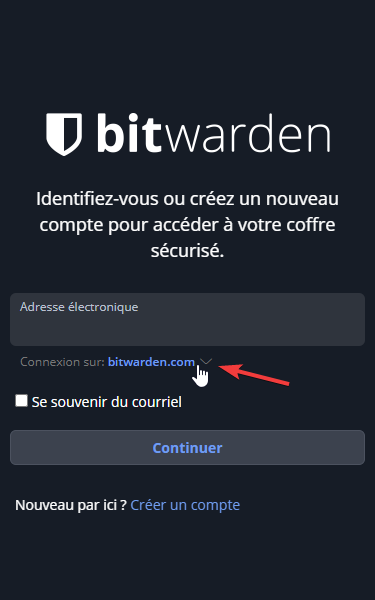
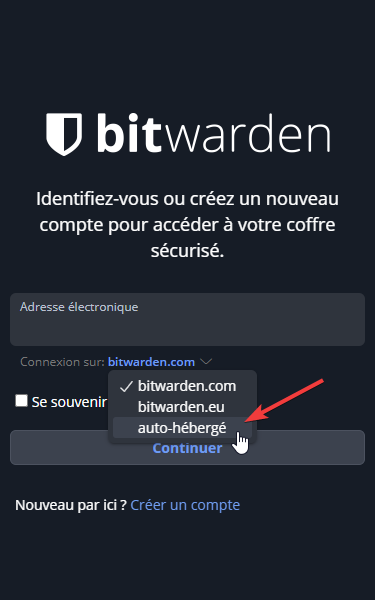
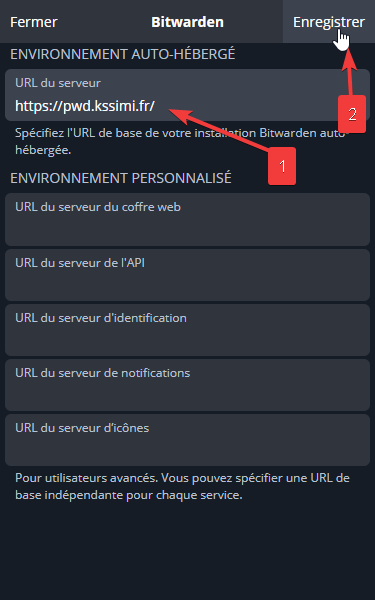
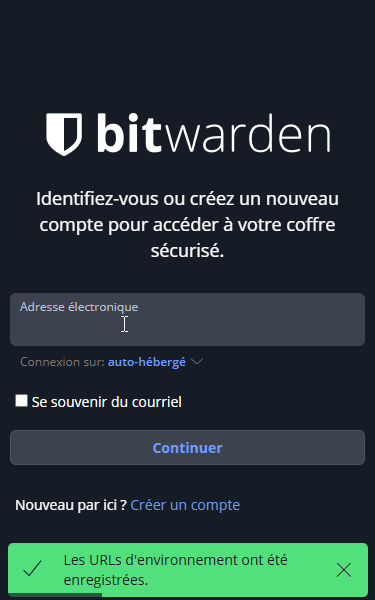
Utilise tes identifiants, le mail est celui sur lequel tu as reçu l'invitation et le mot de passe principal est celui que tu as défini lors de l'inscription.
2. Nouveau mot de passe: Saisir un nom pour le profil du mot de passe (1) -> un nom d'utilisateur (2) -> un mot de passe (3).
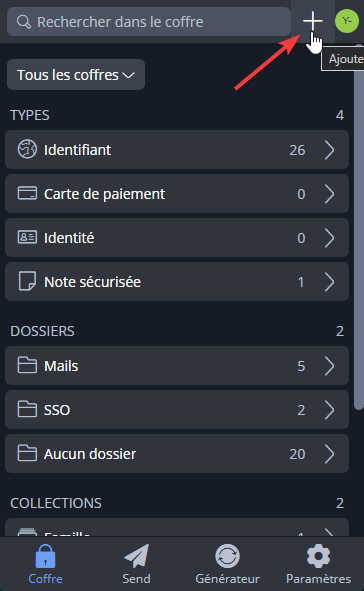
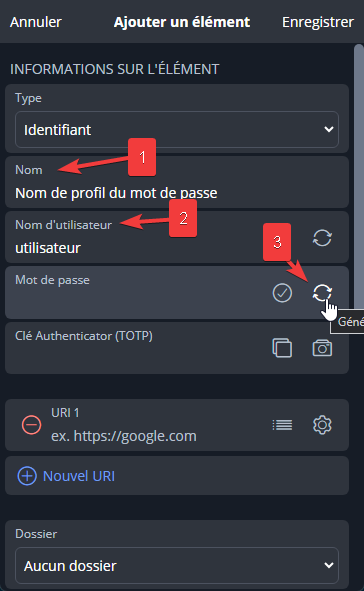
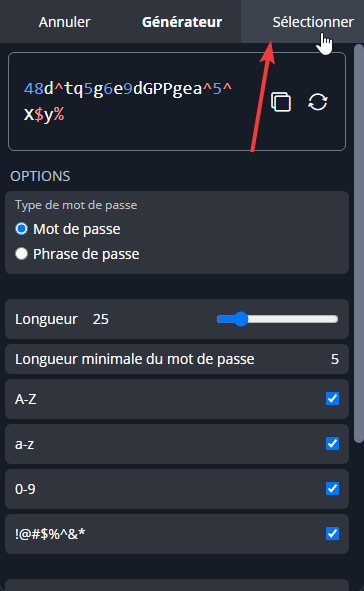
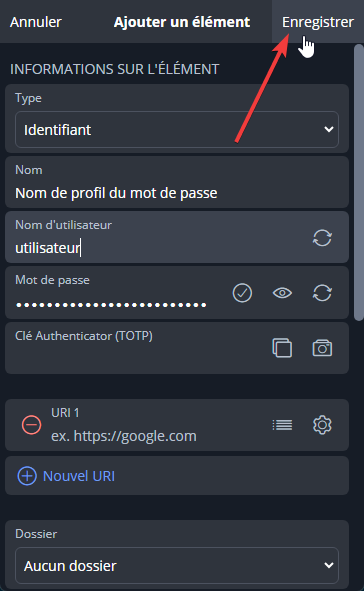
Enregistre le mot de passe avant de l'utiliser, tu peux avoir des soucis sinon !
Plus d'options:
Option pour un mot de passe plus sécurisé:
Ajoutes plus de longueur à ton mot de passe (1) -> ajoutes les caractères spéciaux (2) -> évites les caratères ambigus (au cas où) (3) -> oublie pas dde cliquer sur Selectionner pour enregistrer le mot de passe (4) -> Enregistrer pour finir.
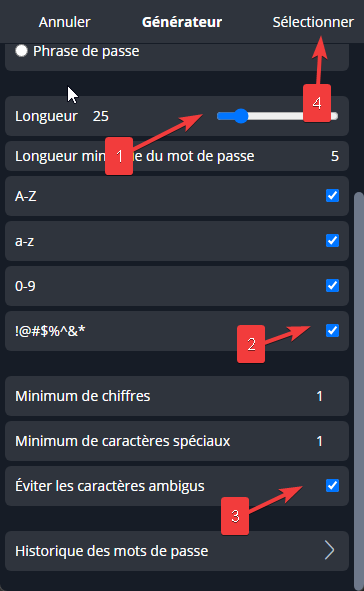
Les mots de passe partagés sont accessibles pour les membres de l'organisation kssimi.fr et tous les membres y ont accès. Ajoutes un mot de passe partagé:
Lors de la création d'un mot de passe, En bas de page (1) -> selectionne kssimi.fr (2) -> Ajoute le à la collection Famille (4) -> Enregistrer pour finir (4).